Actualizado a: 8 de febrero de 2023
Conocer el hardware que tienes en tu equipo te puede ayudar en multitud de ocasiones, especialmente la placa base. Una de ellas es cuando deseas buscar drivers o controladores apropiados para instalar tras haber instalado el sistema operativo y que todo funcione adecuadamente. Pero no es la única situación donde sería bueno conocer el modelo de tu placa base.
Otra situación en la que es bueno conocer la placa que tienes en tu equipo es cuando estás pensando en sustituir o ampliar algún elemento de hardware. Por ejemplo, si deseas ampliar la memoria RAM, o la CPU, etc. En esos casos, conocer el modelo de placa te ayudará a conocer qué dispositivos son compatibles y cuales no estarían soportados.
Te puede interesar: Cómo saber el modelo de mi portátil
Maneras de saber la placa base que tienes instalada en tu equipo
Existen varias formas de saber la marca y modelo de la placa base que tienes instalada en tu equipo portátil, sobremesa, miniPC o AIO. Todos ellos son bastante sencillos…
Procedimiento físico

Una de las formas más simples que existen de saber el modelo de placa base es simplemente abrir el equipo para mirar la numeración de la placa base. En la mayoría de los casos aparecerá la marca impresa en la propia placa o en algunos disipadores de la misma. En caso de no encontrar la marca, puedes usar simplemente la numeración para buscar en Google y saber la marca a la que se corresponde este modelo.
Pero claro, este método de saberlo no es muy práctico en los siguientes casos:
- Equipo portátil o AIO o miniPC: estos equipos compactos pueden ser difíciles de abrir, por lo que te resultará complicado y poco práctico. No merece la pena, es mejor usar los métodos no físicos siguientes.
- No tienes conocimientos técnicos: en este caso es mejor que no te apresures a abrir el equipo o podrías causar algún problema.
En cuanto a un sobremesa, tan solo debes retirar unos tornillos y retirar la tapa para poder ver la placa base, por lo que puede ser una buena opción si no quieres instalar nada o si el software no te resulta satisfactorio (como en algunos casos de placas base menos conocidas).
Procedimientos por software
En estos casos no se necesita intervenir físicamente sobre el hardware para saberlo, se realizará con ayuda de algunas herramientas de software.
¿Cómo saber la marca y modelo de placa base en Windows?

Si tienes el sistema operativo Microsoft Windows, entonces puedes seguir estos pasos para saber qué marca y modelo de placa base tienes instalada en tu PC:
- Herramienta nativa de Windows: sin instalar nada, puedes ir a Inicio, luego a Información del Sistema. Puedes hacerlo también ejecutando msinfo32.exe. Otra posibilidad es ir a Panel de Control, luego a Sistema y Seguridad, y dentro encontrarás un icono del Device Manager o Gestor de dispositivos. Desde él puedes buscar mucha información del hardware de tu equipo. Suele llamarse «System manufacturer / System model» o «Fabricante del sistema / Modelo del sistema», es decir, no busques la palabra «placa base», ya que Windows lo identifica así.
- Desde la línea de comandos: ejecuta CMD.exe de Windows, y luego ejecuta el comando «wmic csproduct get name,identifyingnumber,uuid» sin comillas. Te mostrará los datos.
- CPU-Z: instala el software en tu equipo, ejecutalo, y luego ve a la pestaña Mainboard donde encontrarás toda la información de tu placa base.
- Otros programas: puedes usar otros programas de terceros para obtener información del hardware, como el modelo y marca de tu placa base. Estos programas son:
- System SPEC: desde la pantalla de información principal, busca en la columna izquierda el apartado «Motherboard» y verás la marca y modelo. Es probable que si tienes un equipo portátil, AIO o de marca, te muestre la marca de tu equipo. Eso es así porque en estos casos suelen usar unas placas base específicas. En cualquier caso, con dicha información puedes buscar en la web del fabricante el hardware compatible, guías para poder reparar o sustituir elementos, soporte, etc.
- AIDA64: ve al apartado Motherboard o Placa base de la izquierda, dentro de él se despliegan otras opciones. Vuelve a seleccionar la que se denomina igual que la primera y te mostrará en la columna de la derecha todo los detalles de tu placa base.
¿Cómo saber la marca y modelo de placa base en Linux?
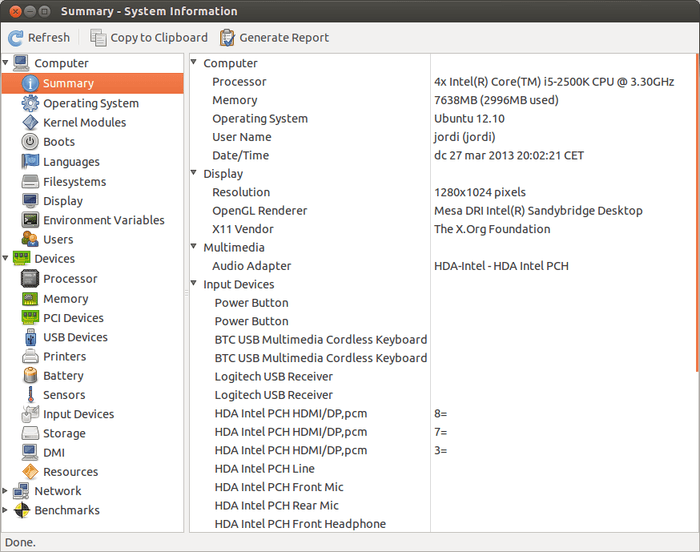
En caso de que te encuentres en alguna distribución GNU/Linux, puedes consultar la información sobre tu placa base de forma muy sencilla siguiendo alguno de estos pasos:
- Desde la consola: puedes ejecutar sin comillas los siguientes comandos «sudo dmidecode -t 2» y «sudo dmidecode -t baseboard«. Te mostrará bastante información sobre el fabricante y modelo. Nuevamente, si es un equipo de marca te puede mostrar la marca del mismo Lenovo, HP, Sony, …, puesto que estos equipos suelen usar placas base específicas creadas especialmente para sus equipos.
- CPU-G: es una alternativa de CPU-Z para Linux. Es muy similar y puedes consultar bastante información de tu hardware, entre ellas tu placa base. Para ello, solo ejecuta el programa una vez lo tengas instalado y ve a la pestaña Motherboard.
- Hardinfo: es un programa similar a AIDA64 de Microsoft Windows, de hecho su interfaz gráfica se le parece mucho. Solo busca el apartado Devices o Dispositivos, y dentro de él accede al que pone DMI. Allí encontrarás la información sobre tu placa base.
¿Y para hackintosh?
Si has creado tu equipo para Hackintosh, entonces podrás ver también el modelo de placa base que tienes. En los Mac originales ocurre lo que les pasa a los de marca. Como he dicho, son placas base hechas específicamente para ellos. Pero en un Hackintosh el fabricante podría ser cualquiera. Para consultarlo:
- Desde la línea de comandos: puedes ejecutar el comando «system_profiler» sin comillas.
- Desde una app con GUI: otra opción es ir a Aplicaciones > Utilidades > Información del sistema. Y desde allí verás información de tu hardware. También puedes ver más información desde el icono de Apple de tu escritorio de macOS, luego ve a About This Mac o Sobre Este Mac, y haz doble clic en la versión para que muestre el serial de tu máquina. Con él podrás conseguir más información en Internet.
- Otras apps: otras apps de terceros similares a las de Windows y Linux con las que obtener información del hardware.
También te recomendamos leer nuestra guía sobre los componentes de una placa base para saber más.





